电脑关机关不了怎么办,小猪教您解决修复电脑开机问题
- 时间:2017年11月30日 10:00:50 来源:魔法猪系统重装大师官网 人气:6468
电脑一直呈现的是正在关机的状态,但是一直都没有关闭,想必大家有时候也会遇到吧。而大家选择最直接暴力的办法就是强制硬关机,或干脆直接拔掉电源得了。其实这样是对电脑有很大的损害的,那么该怎么去解决电脑关机关不了,才能避免这个问题给我们带阿里影响呢?来看看小编的操作教程便可。
相信大家都可能遇到过电脑关机关不了的问题吧,这样不仅浪费电源,还会给我们的学习和工作带来了很大的麻烦,甚至还影响我们的心情。那么该怎么办呢?这其中的弯弯绕的原因有很多,下面小编就向大家展示电脑关机关不了的解决方法了。
电脑关机关不了怎么办
点击开始菜单,找到并单击“运行”选项。
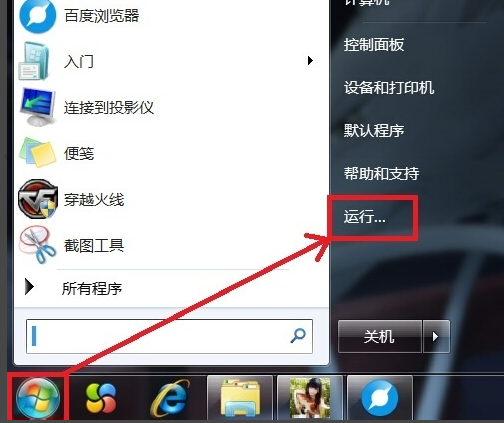
电脑载图1
对话框中输入“gpedit.msc”,然后单击“确定”。
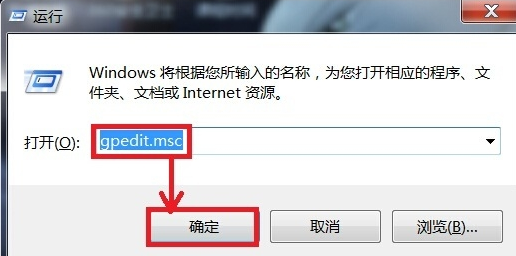
无法关机载图2
弹出“本地组策略编辑器”页面,在该页面的右边双击“计算机配置”。
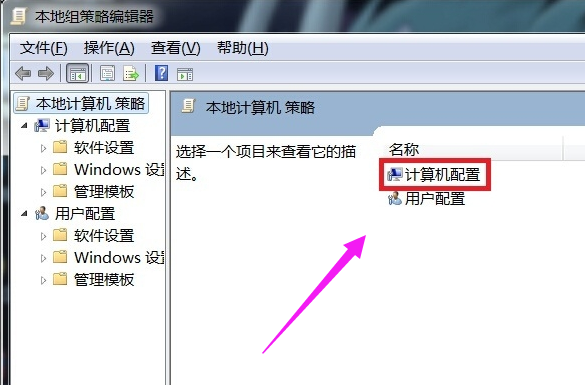
电脑载图3
选择“管理模板”并双击它,
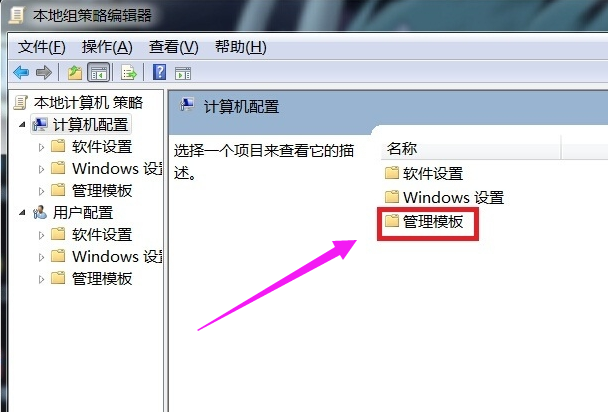
电脑关机载图4
双击“系统”选项。
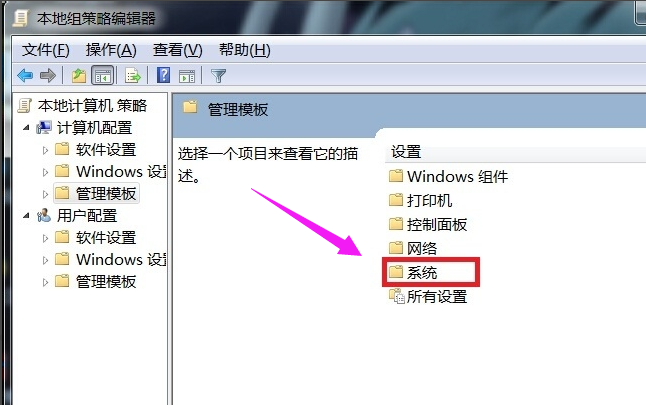
电脑载图5
在该页面中找到“关机选项”,并双击它。
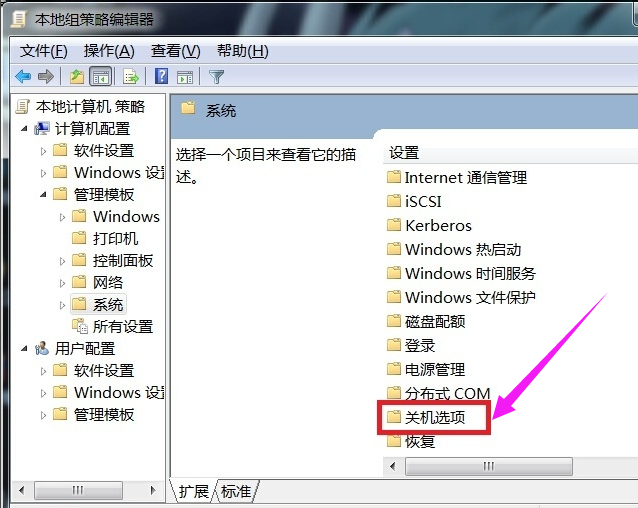
电脑关机载图6
双击“关闭会阻止或取消关机的应用程序的自动终止功能”
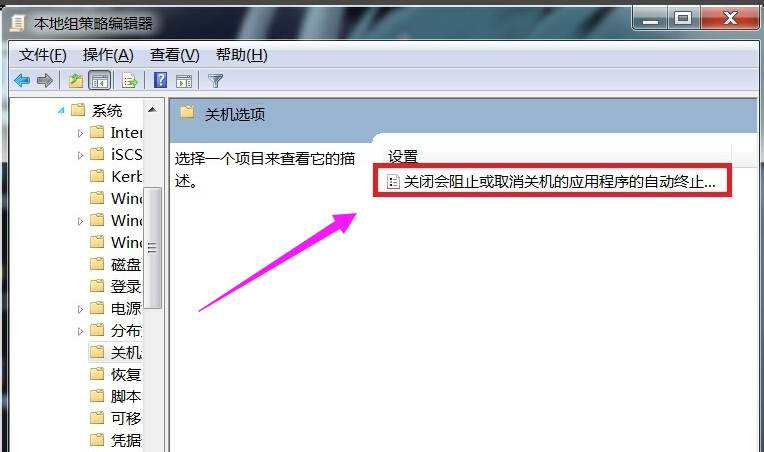
无法关机载图7
弹出的对话框中,选中“已启用”,然后单击确定就可以了。这样当再遇到未关闭程序时,Windows 7系统将自动终止,这样可以让关机更快。
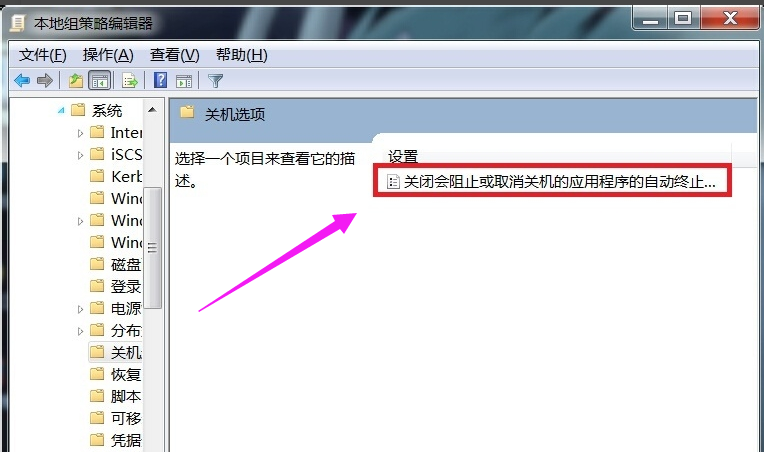
电脑载图8
以上就是解决电脑关机关不了的方法了。









